L'objectif de Google a toujours été d'intégrer les technologies les plus avancées et les plus créatives dans son écosystème. Un système de filtrage des contenus numériques appelé contrôle parentale dans le Play Store permet aux parents de limiter ce que leurs enfants peuvent voir sur les appareils Android. Cette technologie aide les parents à surveiller les activités de leurs enfants sur Internet et à les protéger contre les informations inappropriées ou dangereuses. Les parents doivent créer un compte Google pour que leurs enfants puissent utiliser le système. Une fois le compte créé, les parents peuvent ajouter les applications et le matériel auxquels ils souhaitent accéder sur les appareils de leurs enfants. Le programme peut restreindre les activités Internet d'un enfant, par exemple le montant qu'il peut dépenser pour des achats en ligne ou les informations qu'il peut consulter. Cet article montre comment configurer le contrôle parental sur le Play Store.

Sommaire
Partie 1: Comment définir le contrôle parental sur Google Play Store ?
La mise en place d'un contrôle parental sur Google Play Store peut s'avérer très utile si vous souhaitez limiter l'accès de votre enfant aux informations toujours plus nombreuses sur Internet. Par exemple, en fonction du niveau de maturité de votre enfant, vous pouvez limiter le matériel qu'il peut télécharger ou acheter sur Google Store. Toutefois, seuls les achats effectués par l'intermédiaire du système de paiement de Google Play seront couverts par les paramètres d'autorisation d'achat.
Conseils: Tous les pays ne disposent pas d'un contrôle parental pour chaque formulaire. Il se peut que vous deviez revoir le contrôle parental lorsque vous voyagez.
Comment configurer le contrôle parental pour les membres de la famille qui gèrent leurs comptes ?
Suivez les procédures ci-dessous pour installer le contrôle parental dans Play Store pour votre appareil Android.
Remarque: Vous pouvez définir des restrictions parentales pour chaque utilisateur si votre appareil prend en charge plusieurs utilisateurs. Cependant, vous aurez besoin du code PIN créé par la personne qui a mis en place les contrôles parentaux pour les supprimer ou les modifier.
Étape 1 : Sélectionner la famille à partir de l'application Google Play
Lancez l'application Google Play et appuyez sur l'icône de profil dans le coin supérieur droit.

Sélectionnez Contrôle parental dans le menu Paramètres, puis Famille.

Étape 2 : Activer le contrôle parental et créer un code PIN
Activer le contrôle parental.

Créez un code PIN que votre enfant ne connaît pas pour protéger les restrictions parentales.

Étape 3 : Filtrer la catégorie de contenu
Choisissez la catégorie de contenu que vous souhaitez filtrer. Sélectionnez une méthode de filtrage ou de restriction d'accès.

Et voilà. Vous avez réussi à configurer le contrôle parental sur Google Play Store.
Comment configurer le contrôle parental pour les comptes des membres de la famille gérés avec Family Link ?
Le contrôle parental fonctionne sur les appareils Android lorsque votre enfant est connecté à un compte Google. Les paramètres du contrôle parental pour un enfant doivent être configurés ou modifiés par un parent du groupe familial à l'aide du mot de passe de son compte Google.
Vous pouvez également définir des restrictions parentales pour votre enfant si vous gérez son compte Google via Family Link. Voyons comment procéder.
Étape 1: Lancez l'application mobile Family Link et choisissez un enfant.
Étape 2 : Basculer entre Contrôles, Restrictions de contenu et Google Play.
Étape 3 : Pour filtrer une catégorie spécifique de matériel, appuyez dessus.
Étape 4 : Sélectionnez une méthode de filtrage ou de restriction d'accès.
En cliquant sur le nom de votre enfant, vous pouvez également gérer son compte sur g.co/votrefamille. (Si vous souhaitez utiliser Family Link à partir de vos PC ou ordinateurs portables pour contrôler les téléphones de vos enfants, consultez ce guide: Comment utiliser Family Link sur mon ordinateur ou mon portable ?)
Partie 2 : Comment bloquer l'application Google Play Store ?
FamiSafe est un logiciel de contrôle parental sur Play Store qui n'a pas besoin d'être rooté ou jailbreaké. Il vous aidera à empêcher vos enfants d'être exposés à du matériel en ligne nuisible qui peut se présenter sous n'importe quelle forme, comme :
- Même des sites web apparemment inoffensifs peuvent contenir des éléments malveillants, partager l'historique de votre navigateur avec d'autres parties, comme des publicités, ou voler vos informations personnelles.
- L'internet est également truffé de trolls, de cyberintimidation et de prédation en ligne. Neuf jeunes sur dix admettent que le harcèlement en ligne existe, et soixante pour cent des personnes qui utilisent les médias sociaux ont fait l'expérience personnelle de l'intimidation.
- En outre, les victimes de cyberintimidation courent un risque 1,9 fois plus élevé de mettre fin à leurs jours. Contrairement aux adultes, les enfants considèrent l'internet comme une source de plaisir et un moyen d'expression.
- Ils ne sont pas conscients de ses dangers et peuvent fournir trop d'informations ou devenir les victimes de voleurs en ligne.
Cependant, si vous disposez du logiciel de contrôle des enfants FamiSafe, vous n'aurez plus à vous soucier de la sécurité de vos enfants.Regardez cette vidéo pour découvrir comment FamiSafe fonctionne pour bloquer les applications indésirables.
L'installation et l'enregistrement d'un compte FamiSafe sur l'appareil du parent est la première étape pour commencer à utiliser FamiSafe. Vous pouvez également accéder à l'application en mode invité et jeter un coup d'œil avant de la télécharger.
La création d'un compte FamiSafe sur l'appareil mobile d'un parent peut se faire en suivant les étapes suivantes.
Étape 1 : Télécharger FamiSafe et se connecter
Recherchez FamiSafe directement sur Google Play ou sur l'App Store pour télécharger FamiSafe sur votre appareil. Vous pouvez également télécharger FamiSafe en cliquant sur les boutons de téléchargement ci-dessous.
Télécharger gratuitement sur Google Play et App Store !
5 481 435 de personnes se sont inscrites.
- Filtre web et recherche sécurisée
- Limitation et programmation du temps d'écran
- Localisation et rapport de conduite
- Bloqueur d'applications et suivi de l'activité des applications
- Suivi de l'historique YouTube et bloqueur de vidéos
- Alertes sur les messages des médias sociaux et les images pornographiques
- Il fonctionne sur Mac, Windows, Android, iOS, Kindle Fire, Chromebook
Découvrez les nouvelles fonctions ajoutées dans FamiSafe V6.0.

Vous pouvez vous connecter à FamiSafe en utilisant votre compte Apple, Google ou Facebook ou en enregistrant un identifiant Wondershare.
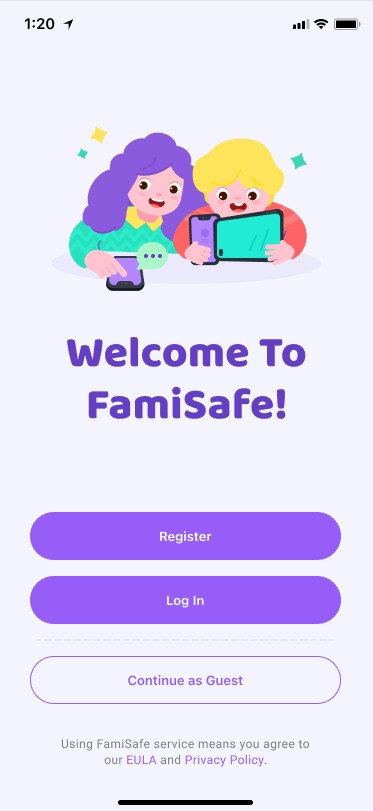
Étape 2 : Relier le téléphone et établir le contrôle parental
Continuez en tant que parent et connectez le téléphone de l'enfant à l'aide du code QR ou du code d'appariement.

Continuez en tant que parent et connectez le téléphone de l'enfant à l'aide du code QR ou du code d'appariement.

Étape 3 : Définir des règles pour le blocage instantané
Maintenant, cliquez sur l'option Temps d'écran dans le Contrôle parental.

Appuyez sur Détails en regard de Règles de temps d'écran, et assurez-vous que le bouton radio Blocage instantané est actif.
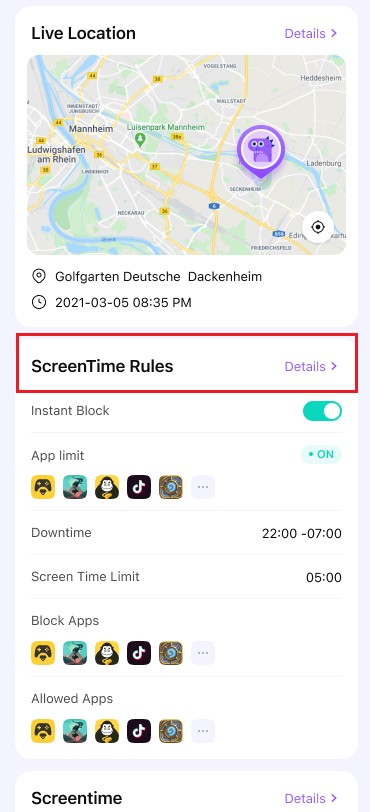
Étape 4 : Activer le blocage instantané
Enfin, faites défiler vers le bas et choisissez Blocage instantané pour bloquer immédiatement l'accès à toutes les applications.
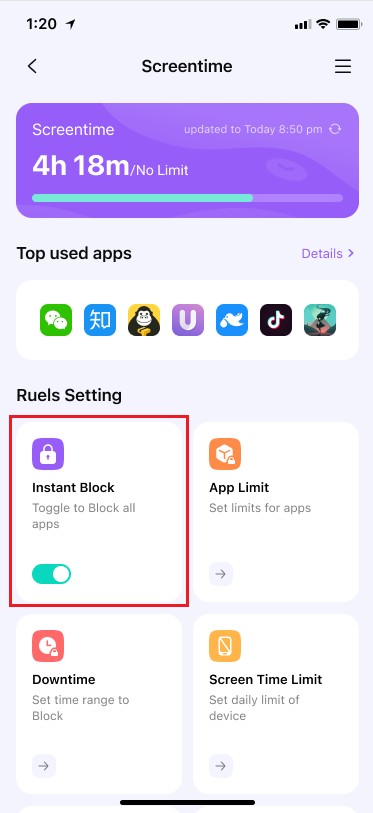
Partie 3: Conclusion
En tant que parent, êtes-vous préoccupé par la sécurité de vos enfants lorsqu'ils utilisent leur smartphone ? Vous allez adorer ! Le problème de la non-utilisation du contrôle parental sur le Play Store et de son indisponibilité dans certaines régions est résolu par le programme unique "FamiSafe Parental Control". Le contrôle parental FamiSafe dans le Play Store restreint l'accès aux logiciels et contenus répréhensibles tout en vous donnant un accès à distance au contenu du téléphone de votre enfant. Les parents peuvent ainsi confier leurs tablettes ou leurs téléphones portables à leurs enfants sans craindre qu'ils aient des ennuis. Ils peuvent utiliser l'application pour se protéger lorsqu'ils jouent à des jeux ou lorsqu'ils recherchent dans la boutique Google Play de nouveaux jeux à télécharger ou à acheter.
Télécharger gratuitement sur Google Play et App Store !
5,481,435 de personnes se sont inscrites.
- Filtre web et recherche sécurisée
- Limitation et programmation du temps d'écran
- Localisation et rapport de conduite
- Bloqueur d'applications et suivi de l'activité des applications
- Suivi de l'historique de YouTube et bloqueur de vidéos
- Alertes sur les messages des médias sociaux et les images pornographiques
- Il fonctionne sur Mac, Windows, Android, iOS, Kindle Fire, Chromebook
FAQ
1. Puis-je imposer une restriction d'âge sur le Play Store ?
Oui, c'est possible. Vous pouvez limiter le matériel pouvant être téléchargé ou acheté à partir de Google Play sur un smartphone Android en fonction du niveau de maturité lorsque vous activez le contrôle parental.
2. Le Play Store peut-il être doté d'un contrôle parental ?
Le contrôle parental fonctionne sur les appareils Android lorsque votre enfant est connecté à un compte Google. Les paramètres de contrôle parental d'un enfant doivent être configurés ou modifiés par un parent du groupe familial à l'aide du mot de passe de son compte Google.
3. Comment puis-je empêcher mes enfants d'installer des applications à partir de Google Play ?
L'activation du contrôle parental dans le Google Play Store devrait être la première étape avant d'offrir à votre enfant un nouveau smartphone Android. Vous pouvez limiter l'accès à des applications, des films, des programmes télévisés, de la musique et des livres spécifiques, selon vos préférences.
